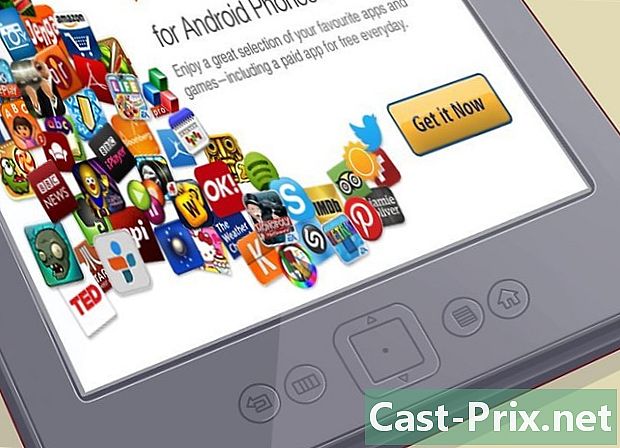कैसे मुक्त करने के लिए हटाए गए iPhone नोट्स पुनर्प्राप्त करने के लिए
![आईफोन पर डिलीट हुए नोटों को कैसे रिकवर करें! [आईफोन नोट गायब]](https://i.ytimg.com/vi/QDedIOSnS3A/hqdefault.jpg)
विषय
इस लेख में: iTunes iPhoneReferences से अपने iPhoneFind iPhone नोट्स से पुनर्प्राप्त करें
समकालीनों के जीवन की गति तेज और तेज होती जा रही है। एक वास्तव में काम या निजी से संबंधित सभी जानकारी को याद नहीं कर सकता है। IPhone उपयोगकर्ताओं के लिए, नोट्स एप्लिकेशन एक निजी सचिव की तरह सबसे अच्छा सहायक बन जाता है। फिर भी, रोजमर्रा की जिंदगी में एक iPhone का उपयोग बहुत बार किया जाता है, इसलिए कभी-कभी आप गलत संचालन करते हैं और इस प्रकार गलती से अपने iPhone से नोट हटा देते हैं। इस महत्वपूर्ण जानकारी को खोजने के लिए, आप इस लेख को पढ़ सकते हैं जो आपको मुफ्त रिकवरी सॉफ़्टवेयर के साथ iPhone पर अपने मिटाए गए नोटों को पुनर्प्राप्त करने के लिए दो तरीके प्रदान करता है। ध्यान दें कि आपके iPhone से हटाए गए नोटों को सफलतापूर्वक पुनर्प्राप्त करने की क्षमता बढ़ाने के लिए, आपको अपने iPhone का उपयोग बंद कर देना चाहिए जैसे ही आप जानते हैं कि आपने हटा दिया है।
चरणों
विधि 1 अपने iPhone से नोट निकालें
-
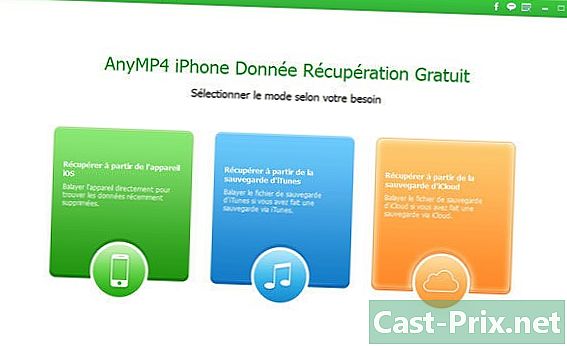
डाउनलोड करें और लॉन्च करें AnyMP4 iPhone डेटा रिकवरी फ्री आपके कंप्यूटर पर आप नीचे एक इंटरफ़ेस देख सकते हैं। -
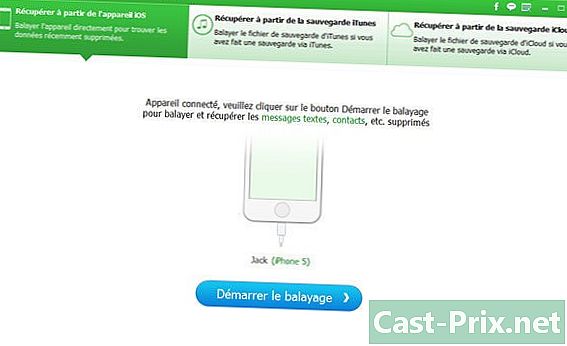
अपने iPhone से नोट्स खोजने के लिए, विकल्प पर क्लिक करें की वसूली iOS डिवाइस से और फिर अपने डिवाइस को USB केबल से कंप्यूटर से कनेक्ट करें। सॉफ्टवेयर स्वचालित रूप से आपके डिवाइस का पता लगाएगा और इंटरफ़ेस पर आपके iPhone का नाम दिखाएगा। -
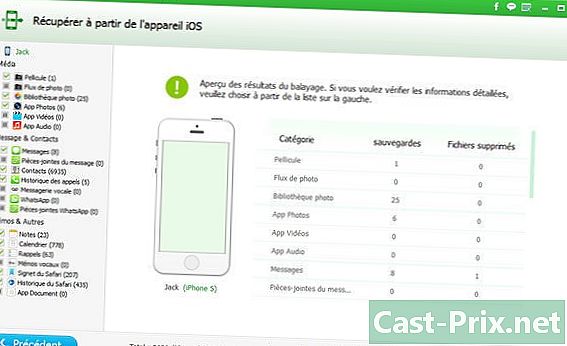
स्टार्ट स्कैन बटन पर क्लिक करें, सॉफ्टवेयर स्कैन करना शुरू कर देगा। कृपया प्रतीक्षा करें क्योंकि समय आपके iPhone पर सहेजे गए डेटा की मात्रा पर निर्भर करता है। स्कैनिंग के बाद, आपके iPhone से सभी हटाए गए या मौजूदा डेटा श्रेणियों के अनुसार इंटरफ़ेस पर दिखाई देंगे। -
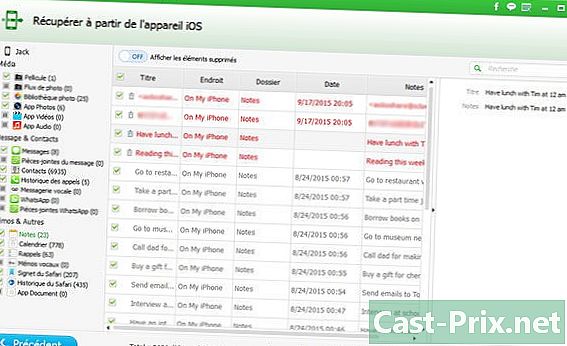
IPhone नोट पुनर्प्राप्त करने के लिए, ढूँढें नोट्स समूह में मेमो और अन्य और इसे दबाएं। आप प्रोग्राम इंटरफ़ेस के मुख्य क्षेत्र में अपने iPhone पर सभी नोट्स देख सकते हैं। उनमें से, हटाए गए नोट लाल रंग में चिह्नित हैं। यह जांचने के लिए कि क्या कोई नोट है जिसे आप पुनर्प्राप्त करना चाहते हैं, इसे चुनें और आप दाईं ओर पूर्वावलोकन विंडो में इसका पूर्वावलोकन कर सकते हैं।- IPhone नोट्स को पुनः प्राप्त करने के लिए, इन नोटों के सामने स्थित बक्से को चेक करें और बड़े पुनर्प्राप्त बटन पर क्लिक करें।
-

अपने कंप्यूटर पर निकास नोट्स के लिए गंतव्य का चयन करें और पुनर्प्राप्त करें पर क्लिक करें। बाद में, आप अपने पुनर्प्राप्त किए गए नोट्स को लक्ष्य फ़ोल्डर में देख सकते हैं।
विधि 2 आइट्यून्स बैकअप से iPhone नोट्स पुनर्प्राप्त करें
- अपने कंप्यूटर पर AnyMP4 iPhone डेटा रिकवरी नि: शुल्क डाउनलोड करें और चलाएं। आप नीचे एक इंटरफ़ेस देख सकते हैं।
-
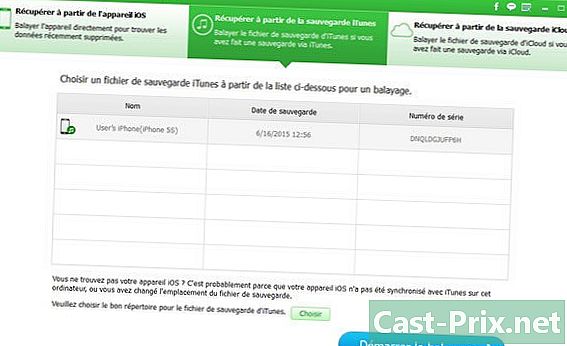
आईट्यून्स बैकअप से रिट्रीव विकल्प पर क्लिक करें, आप नीचे एक इंटरफ़ेस देख सकते हैं। -

एक निश्चित iPhone से हटाए गए नोटों को पुनर्प्राप्त करने के लिए, इन नोटों को बचाने पर डबल क्लिक करें। आप इस बैकअप में सभी डेटा देख सकते हैं। नोट्स नोड पर क्लिक करें, सभी नोट्स मुख्य विंडो में दिखाई देंगे।- डिवाइस से iPhone नोट्स को पुनर्प्राप्त करने के लिए, आपके द्वारा आवश्यक नोटों की जांच करें फिर पुनर्प्राप्ति शुरू करने के लिए नीचे दाईं ओर पुनर्प्राप्त करें पर क्लिक करें।
- यहाँ iPhone पर मिटाए गए नोट को कैसे खोजा जाए, यह मुश्किल नहीं है, है ना?
- डिवाइस से iPhone नोट्स को पुनर्प्राप्त करने के लिए, आपके द्वारा आवश्यक नोटों की जांच करें फिर पुनर्प्राप्ति शुरू करने के लिए नीचे दाईं ओर पुनर्प्राप्त करें पर क्लिक करें।